Le code 43 peut apparaître sur toutes les versions actuelles de Microsoft Windows et vous empêcher d'utiliser plusieurs appareils, notamment les cartes graphiques et les disques durs externes. Le code 43 est souvent à l'origine du message d'erreur « Windows a arrêté ce périphérique ».
Dans cet article, nous verrons pourquoi le code 43 apparaît et comment le corriger si cela vous arrive. Nous avons répertorié les correctifs par ordre de facilité et de probabilité qu'ils résolvent le problème, alors essayez les correctifs dans l'ordre.
Quelles sont les causes du code 43 dans Windows ?
Le code 43 a plusieurs causes. Cela peut signifier que votre appareil a un problème matériel ou qu'une erreur de pilote ou de logiciel empêche Windows de le reconnaître.
Le code 43 peut apparaître avec n'importe quel périphérique matériel visible dans le Gestionnaire de périphériques, bien qu'il arrive le plus souvent aux cartes vidéo et aux périphériques USB (comme les périphériques et les disques durs externes).
Comment vérifier le code 43 ?
Si vous recevez le message « Windows a arrêté cet appareil car il a signalé des problèmes », la première chose à faire est de vous assurer que c'est le code 43 qui est à l'origine du problème avec votre appareil.
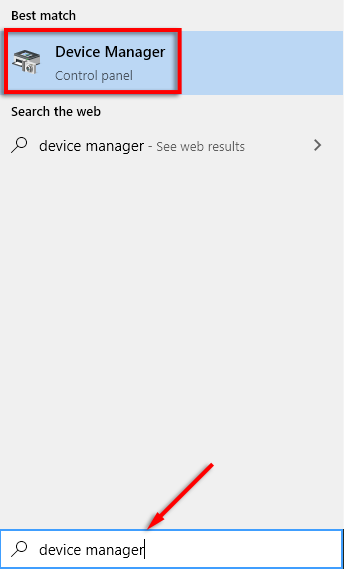
Remarque : Le Gestionnaire de périphériques peut mettre en évidence le périphérique à l'origine de l'erreur avec un point d'exclamation. Sinon, c'est probablement sous les adaptateurs d'affichage ou les contrôleurs Universal Serial Bus.
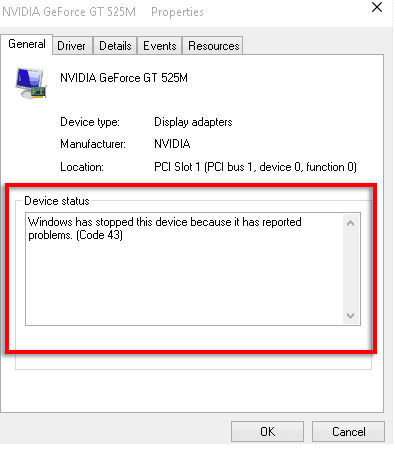
Si c'est le code 43 en cause, passez aux correctifs suivants. S'il s'agit d'une autre erreur, essayez de consulter d'autres articles de dépannage.
Comment réparer le code 43
Essayez de suivre les correctifs répertoriés dans l'ordre ci-dessous. Nous commençons par les solutions qui fonctionnent le plus souvent avant d’aborder les correctifs les moins courants..
Redémarrez votre ordinateur
La première étape en cas d'erreur consiste à redémarrer votre ordinateur.
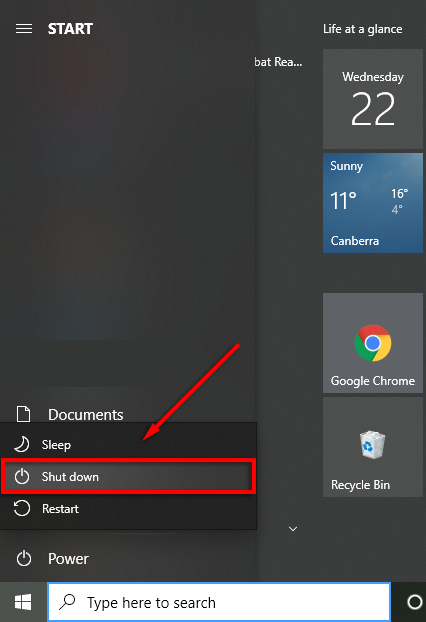
Plusieurs utilisateurs signalent qu'éteindre votre ordinateur a résolu ce problème plutôt que de le redémarrer.
Vérifiez si l'appareil est défectueux
Essayez de connecter votre appareil à un deuxième ordinateur si vous le pouvez. Si l’appareil fonctionne, vous savez qu’il s’agit d’un problème avec l’ordinateur d’origine et vous pouvez exclure toute panne matérielle. Cela signifie qu’il s’agit probablement d’un problème logiciel. Si l’appareil ne fonctionne pas, il se peut que vous ayez un problème matériel entre les mains.
Vérifiez également si un autre câble résout le problème (le cas échéant sur votre appareil). Parfois, un câble peut être endommagé et empêcher Windows de reconnaître ou d'interagir avec les appareils.
Vous devriez également essayer de le connecter via un autre port pour vérifier si c'est le port en cause. Par exemple, certains périphériques USB peuvent nécessiter un port alimenté – alors assurez-vous que ce n’est pas le cas. Si votre Le port USB est défectueux, vous pourrez peut-être le réparer.
Éjectez correctement votre appareil sur un ordinateur séparé
Si le problème vient d'un périphérique tel qu'un disque dur externe, essayez de le connecter et de l'éjecter correctement sur un deuxième ordinateur. Vous avez besoin d'un deuxième ordinateur pour effectuer cette étape.
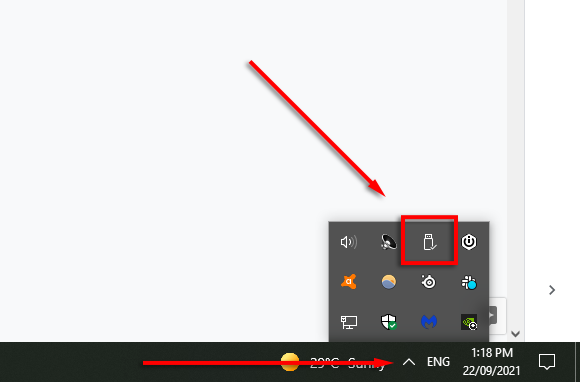
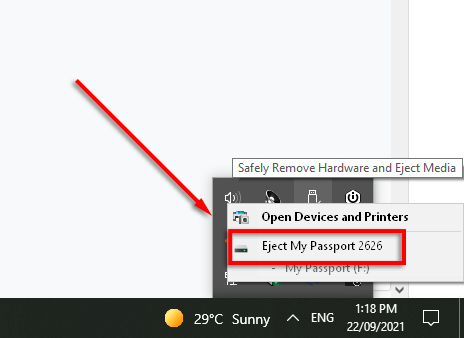
Restauration du système
Parfois, de nouveaux pilotes ou des modifications apportées à des paramètres particuliers peuvent provoquer l'erreur code 43. Essayez de restaurer ces paramètres manuellement. Si vous n'êtes pas sûr des modifications, essayez d'effectuer une restauration du système..
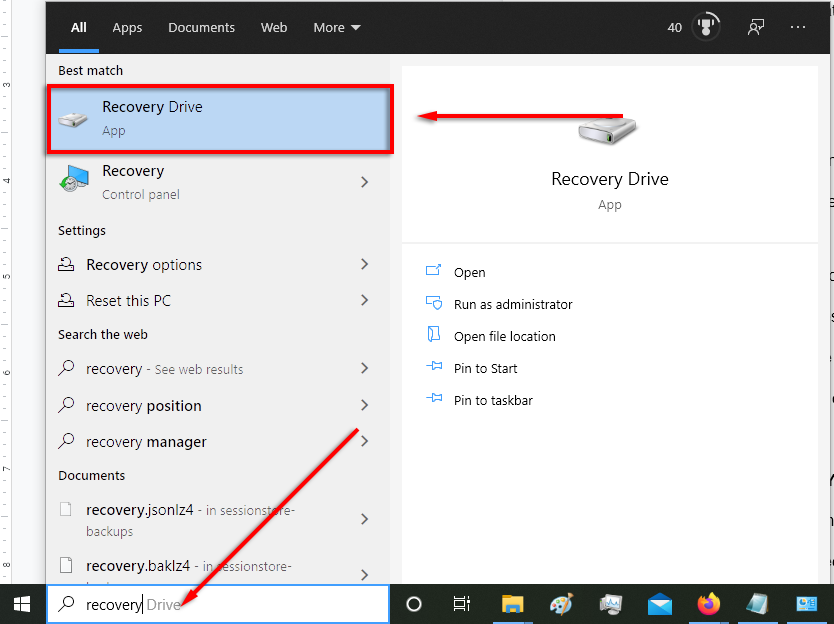
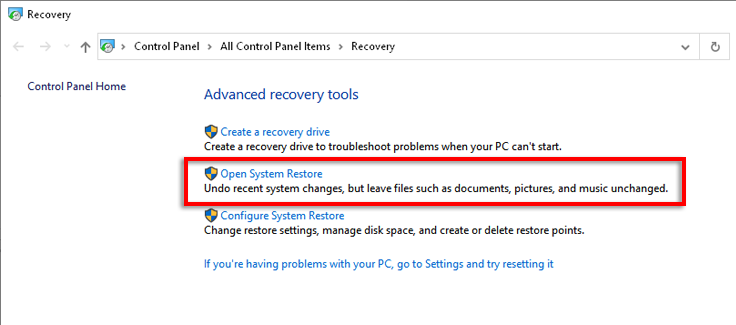
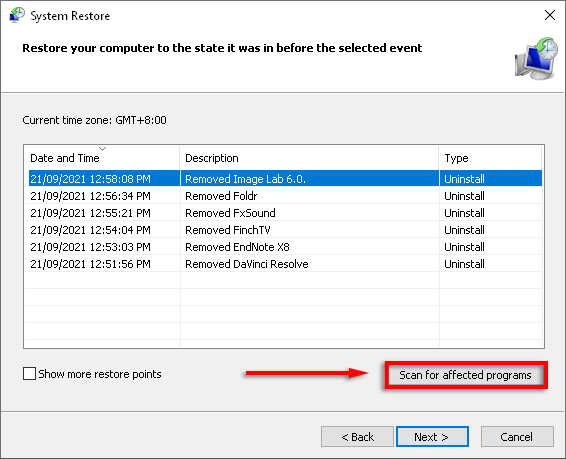
Remarque : Vous devez disposer de protection du système activée pour pouvoir accéder aux points de restauration du système.
Désactivez et réactivez votre appareil
La réactivation de votre appareil peut le rafraîchir suffisamment pour résoudre le problème du code 43.
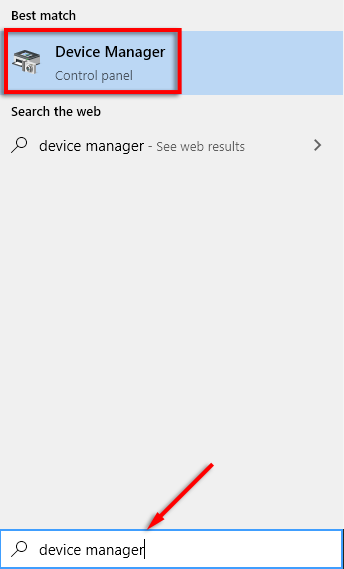
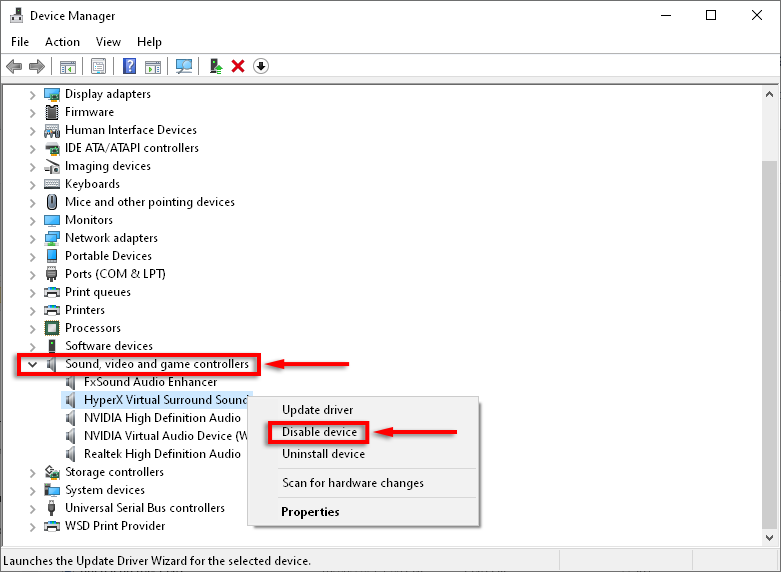
Mettre à jour, réinstaller ou restaurer les pilotes de périphérique
Si la désactivation et la réactivation n'ont pas fonctionné, il est temps de vérifier et mettre à jour les pilotes.
Pour mettre à jour vos pilotes :
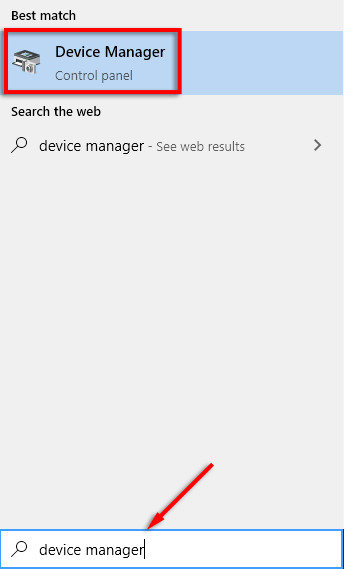
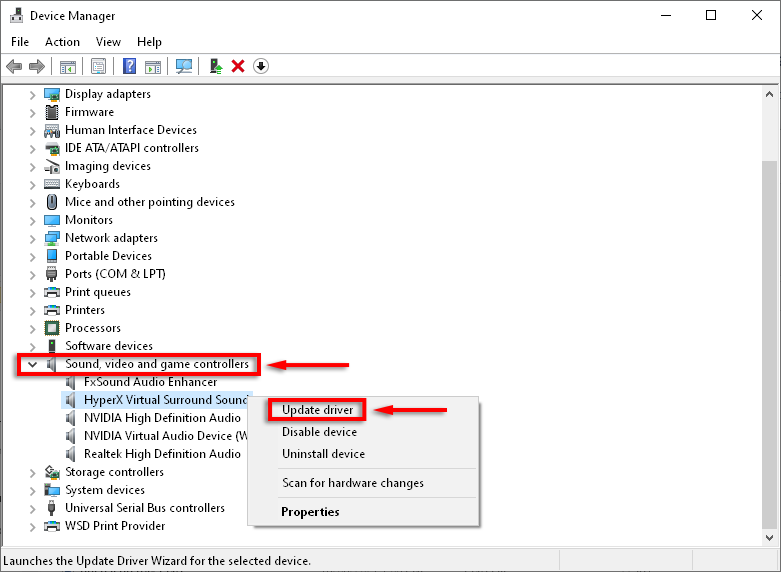
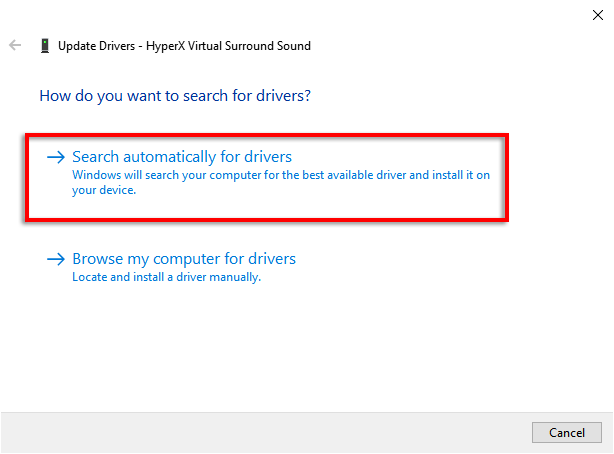
Si cela ne fonctionne pas, vous pouvez restaurer les pilotes passer à une version précédente et voir si cela résout le problème.
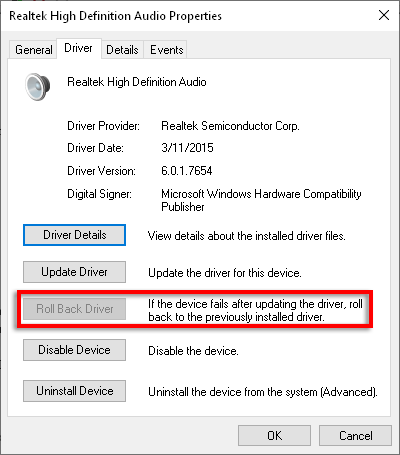
Remarque : Cette option peut ne pas être présente, auquel cas vous devrez peut-être désinstaller et réinstaller vos pilotes manuellement.
Mettre à jour Windows
Pour vérifier si votre PC est à jour, procédez comme suit :
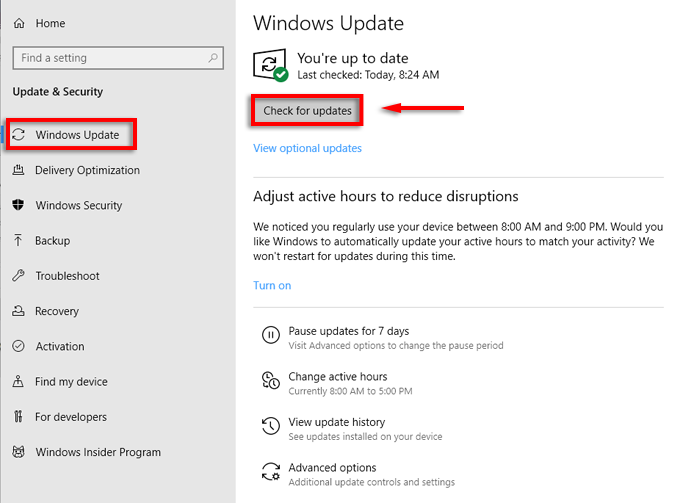
Gestion de l'alimentation
Certains utilisateurs signalent que la fonction d'économie d'énergie de leur ordinateur portable est responsable de l'erreur code 43. Pour voir si tel est le cas, essayez de le désactiver dans les paramètres de votre ordinateur portable comme suit.
Pour les périphériques USB :
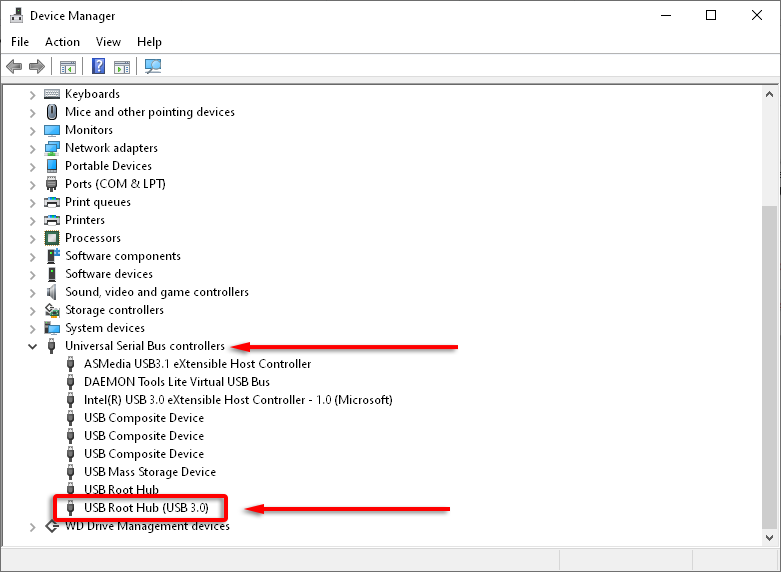
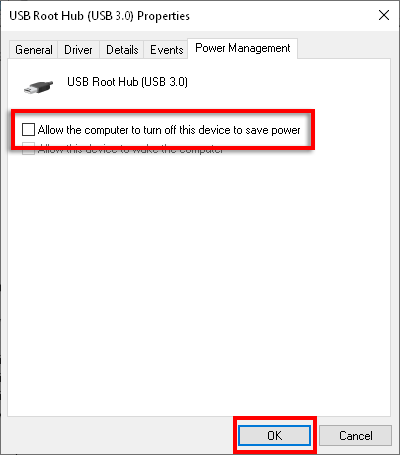
Pour le mode d'économie d'énergie général :
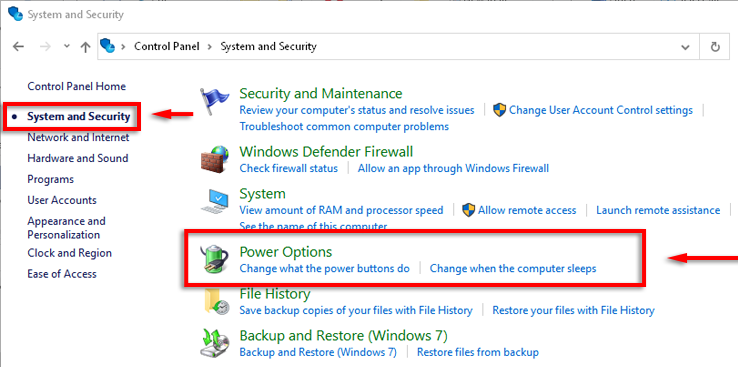
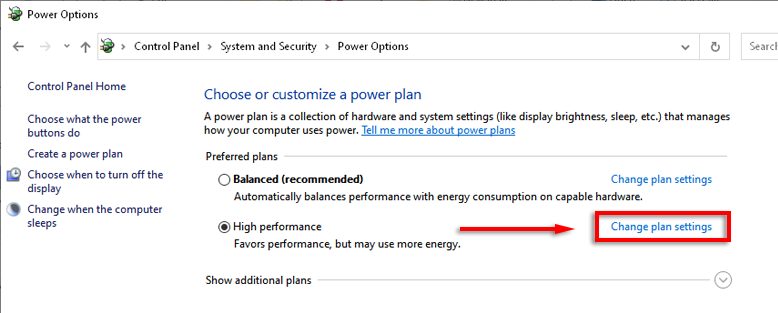
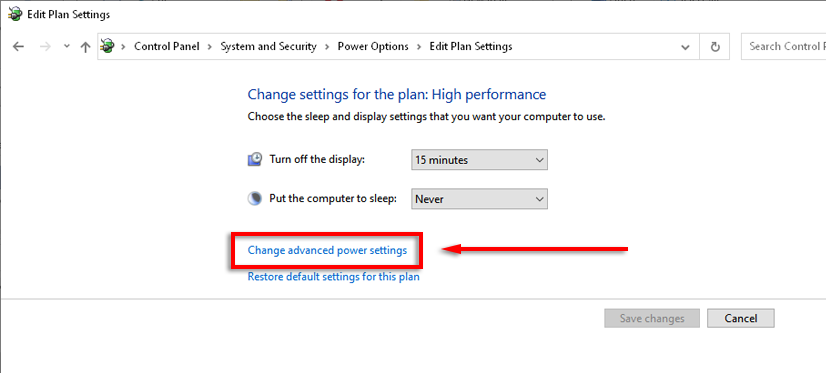
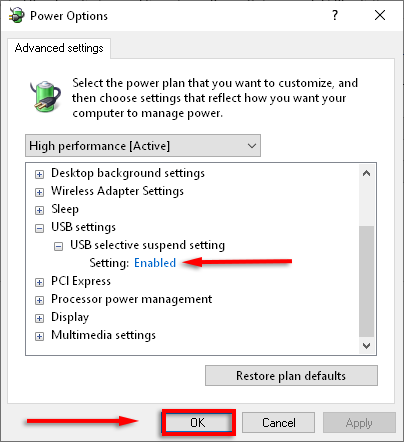
Mettre à jour le BIOS
Enfin, la cause la moins probable est le BIOS. Un BIOS obsolète pourrait être à l’origine de votre code d’erreur 43. Cependant, c’est peu probable et la mise à jour de votre BIOS est potentiellement risquée. Commencez par vérifiez si vous disposez de la version la plus récente du BIOS, puis décidez si vous souhaitez le mettre à jour.
Retour au travail
Si vous avez suivi toutes ces étapes, votre appareil devrait être à nouveau opérationnel. Sinon, vous êtes probablement confronté à un problème matériel et vous devrez peut-être envisager de remplacer votre appareil. Espérons qu'il soit toujours sous garantie !
Faites-nous savoir ci-dessous si l'un de nos correctifs a fonctionné pour vous.
.